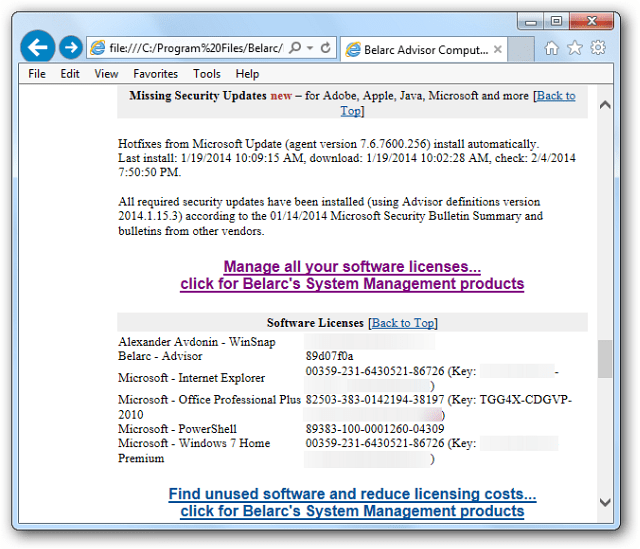Kako nastaviti Meta Business Suite in Business Manager za stranke: Social Media Examiner
Facebook Poslovni Menedžer Facebook Poslovni Paket Facebook / / June 06, 2022
Potrebujete sodelovanje s strankami na Facebooku ali Instagramu? Se sprašujete, ali obstaja lažji način za upravljanje več računov?
V tem članku se boste naučili, kako nastaviti Meta Business Suite in Business Manager za več računov, vključno s tem, kako vključiti svojo ekipo in začeti načrtovati vsebino.
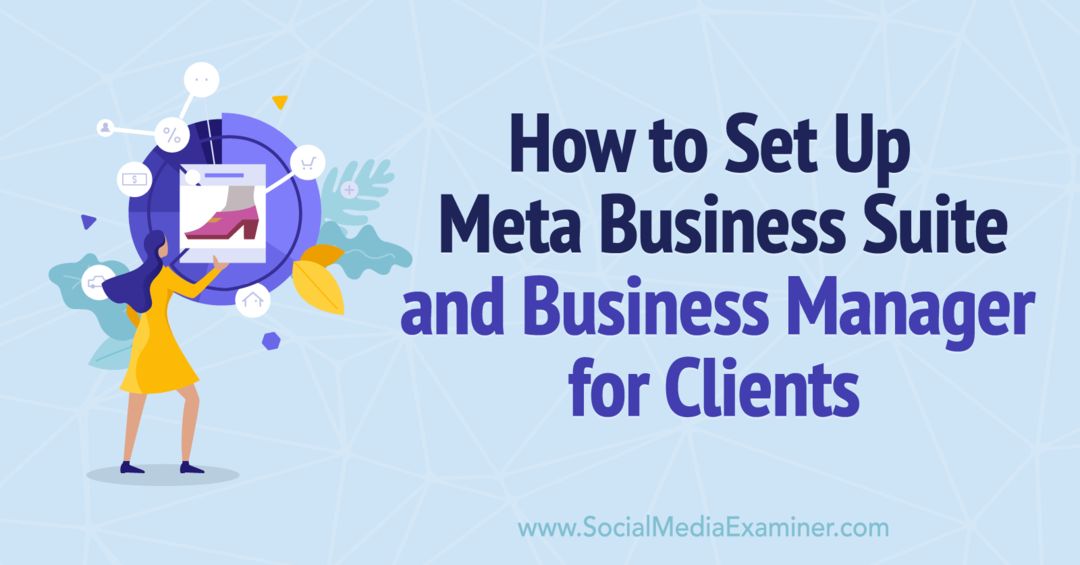
Meta Business Suite vs. Meta Business Manager: Kakšna je razlika?
Meta Business Suite in Meta Business Manager (prej Facebook Business Suite in Facebook Business Manager) sta platformi, ki ju lahko uporabite za upravljanje Meta računov in orodij za podjetja. Obe platformi vam omogočata, da profesionalna opravila ločite od osebne uporabe Facebooka in vam omogočata sodelovanje s sodelavci in strankami.
Čeprav obe platformi ponujata veliko podobnih funkcij, obstaja nekaj ključnih razlik med obema:
- Business Manager je bil predstavljen leta 2014, zaradi česar je bistveno starejši od Business Suite, ki se je začel uvajati leta 2020.
- Business Manager je dostopen samo na namizju, medtem ko ima Business Suite tako namizne kot mobilne aplikacije.
- Business Suite vam omogoča upravljanje vseh poslovnih računov Facebook in Instagram, medtem ko se Business Manager osredotoča samo na Facebook strani in račune oglasov.
Kako pridobite dostop do poslovnega paketa?
Od maja 2022 Meta še vedno uvaja dostop do Business Suite. Lahko obiščete business.facebook.com da vidite, ali vam je platforma na voljo. Če vas ta URL namesto tega preusmeri v Business Manager, odprite meni in poiščite gumb Meta Business Suite. Če ga ne vidite, je na žalost edina možnost počakati na dostop.
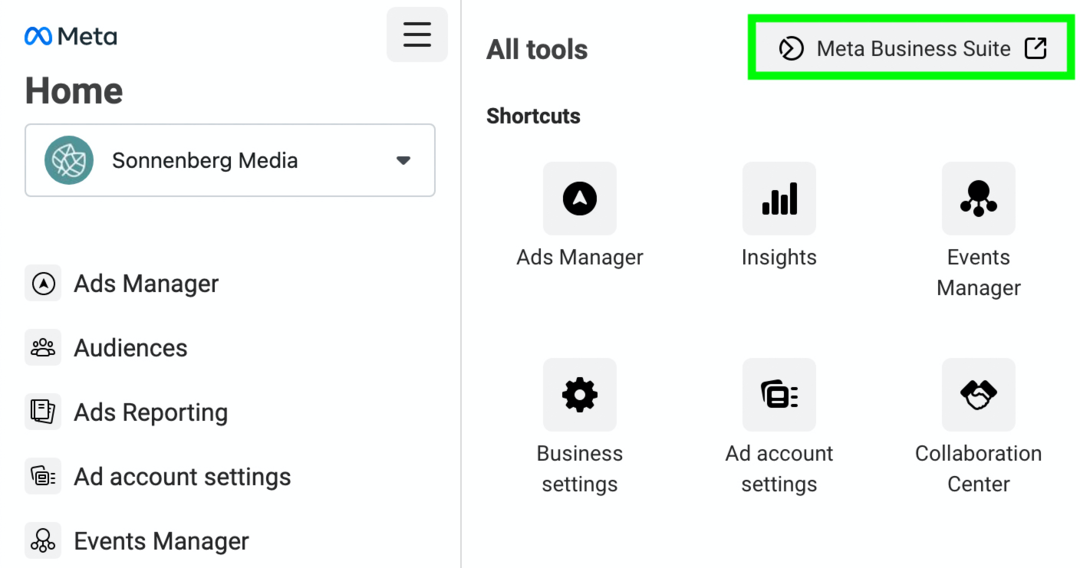
V nekaterih primerih Meta odobri dostop Business Suite vsem uporabnikom računa Business Manager hkrati. V drugih primerih velja za posameznega uporabnika. To pomeni, da člani ekipe morda uporabljajo dve različni orodji, zato je pomembno razumeti, kako uporabljati oba.
Ali lahko hkrati uporabljate Business Suite in Business Manager?
Meta je predstavila novejši Business Suite kot zamenjavo starejšega Business Managerja, tako da platforme niso namenjene istočasni uporabi. Ko vam Meta omogoči dostop do Business Suite, je najbolje, da začnete uporabljati novejšo platformo.
Če se morate iz kakršnega koli razloga vrniti v Business Manager, vam Meta omogoča preklop. V Business Suite kliknite ikono Pomoč na dnu levega menija. Nato kliknite Preklopi na Business Manager, da se vrnete na starejše orodje. Upoštevajte, da če preklopite, ne boste mogli upravljati nobene vsebine, ki je načrtovana v Business Suite, vendar bodo objave še vedno objavljene, kot je načrtovano.
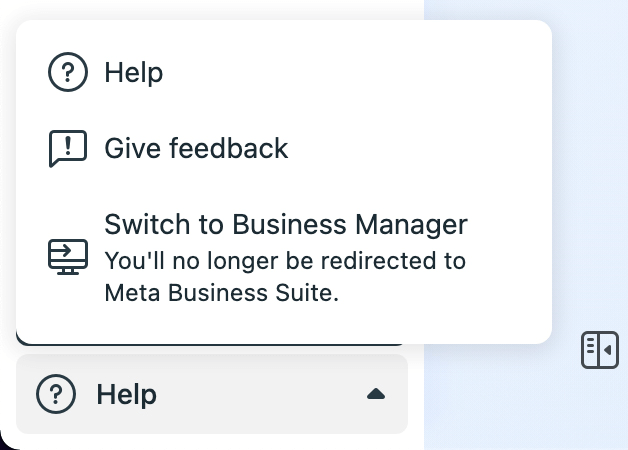
Kako nastaviti Meta Business Suite za delo s strankami
Najprej si oglejmo, kako nastaviti in upravljati Business Suite za stranke.
Vključite svojo ekipo v Business Suite
Začnite z dodajanjem zaposlenih ali sodelavcev v Business Suite. Kliknite Nastavitve v spodnjem levem kotu in odprite zavihek Ljudje. Kliknite gumb Dodaj osebe v zgornjem desnem kotu in vnesite e-poštne naslove članov vaše ekipe.
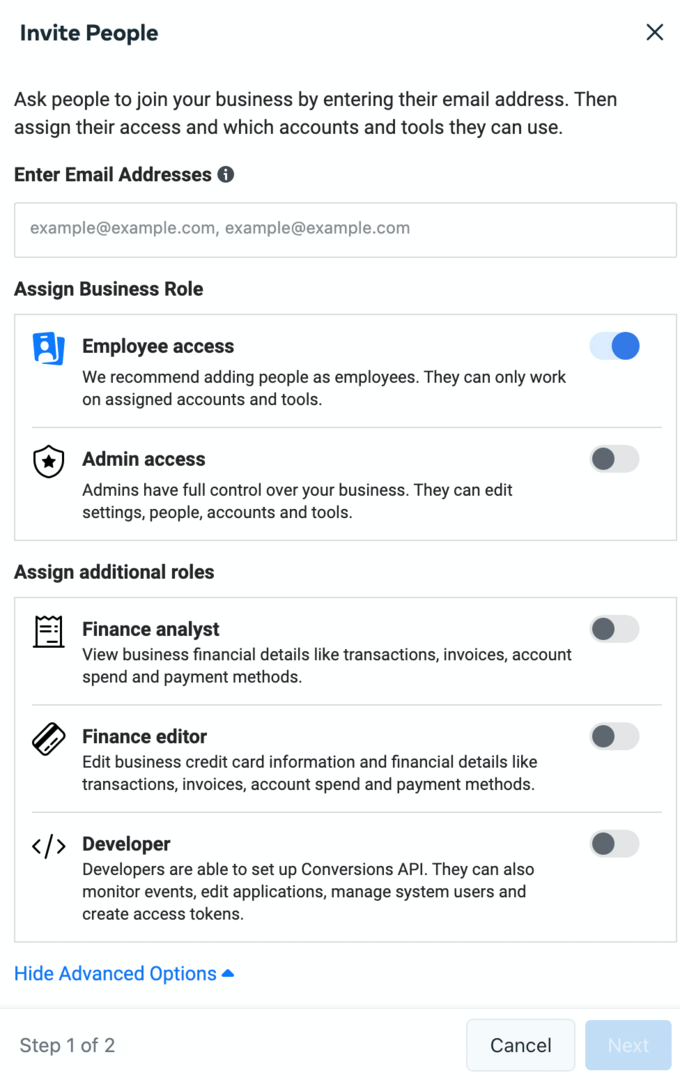
Načrtujte dodelitev skrbniškega dostopa vsaj dvema osebama v vaši ekipi. Dodelite dostop zaposlenim vsem ostalim, da ohranite več nadzora nad računi, ki jih lahko uporabljajo.
Omogočite svoji ekipi dostop do računov strank v Business Suite
Ko dodate svojo ekipo v Business Suite, lahko začnete dodeljevati dostop do računov strank. V nastavitvah poslovne zbirke kliknite zavihek Poslovna sredstva za upravljanje računov strank.
Če želite dodati nove račune strank, kliknite gumb Dodaj sredstva v zgornjem desnem kotu. Nato izberite vrsto sredstva, ki ga želite dodati. Business Suite vam omogoča upravljanje:
- Facebook strani
- Instagram računi
- Poslovni računi WhatsApp
- Meta oglasni računi
- Meta piksli
- API za konverzije
- Pretvorbe po meri
- Nabori dogodkov brez povezave
- Komercialni računi (za Trgovine na Facebooku in Instagramu)
- Katalogi (za oglaševanje in trgovine)
- aplikacije
- Poslovne kreativne mape (za oglaševanje)
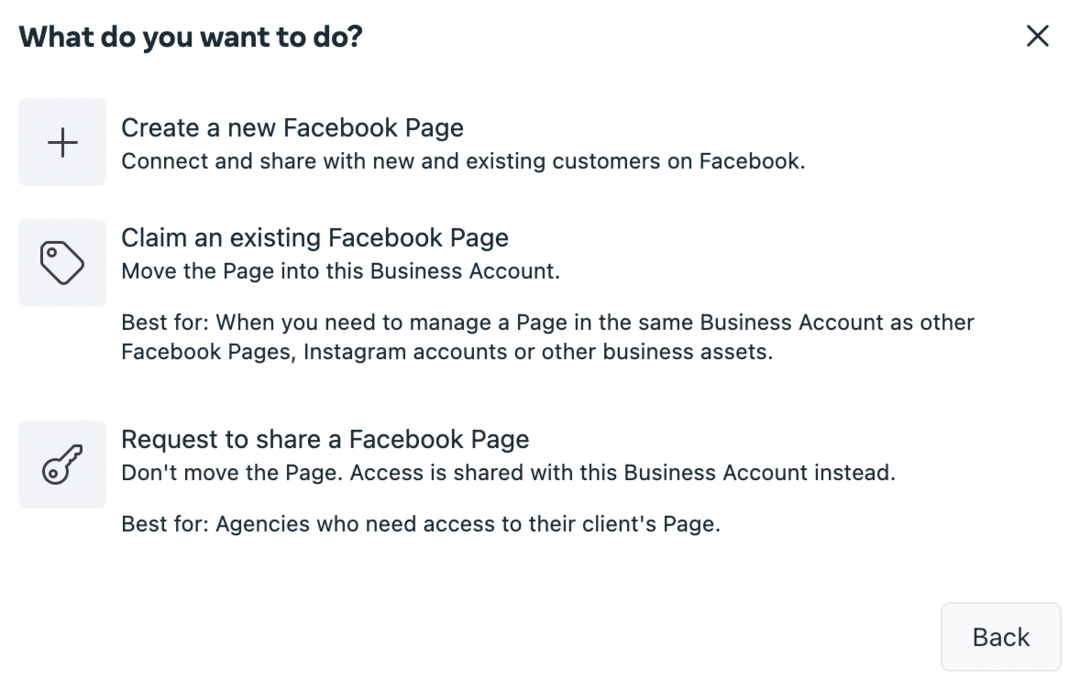
Potek dela je odvisen od vrste sredstva, ki ga izberete. Zahtevate lahko dostop do nekaterih sredstev v Business Suite, za druge pa boste preusmerjeni v Business Settings, ki je integriran s Business Managerjem.
Vaš vodnik za prihodnost poslovanja

Renesansa Web3 odpira nove priložnosti za podjetnike, ustvarjalce in tržnike, ki so pripravljeni sprejeti spremembe. Ampak, komu lahko zaupaš?
Predstavljamo poslovno konferenco Crypto Business Conference; vrhunski dogodek za vse, ki se želijo naučiti, kako Web3 uporabiti za svoje podjetje.
Pridružite se nam v sončnem San Diegu v Kaliforniji na prvi kripto konferenci za poslovne pionirje... ne za finance in tehnološke piflarje. Od preverjenih inovatorjev boste dobili uporabne ideje za gradnjo podjetij – brez vsega tehničnega žargona.
ZAHTEVAJTE SVOJ SEDEŽKo pridobite dostop do sredstev stranke, jih lahko dodelite članom ekipe, ki jih morajo uporabljati. Izberite sredstvo in kliknite zavihek Dostop do strani. Nato kliknite gumb Dodaj osebe in izberite eno ali več oseb, ki jih želite dodati. Previdno preglejte možnosti, da omogočite dovolj dostopa, ne da bi članom ekipe dali dovoljenje za upravljanje nepotrebnih opravil.
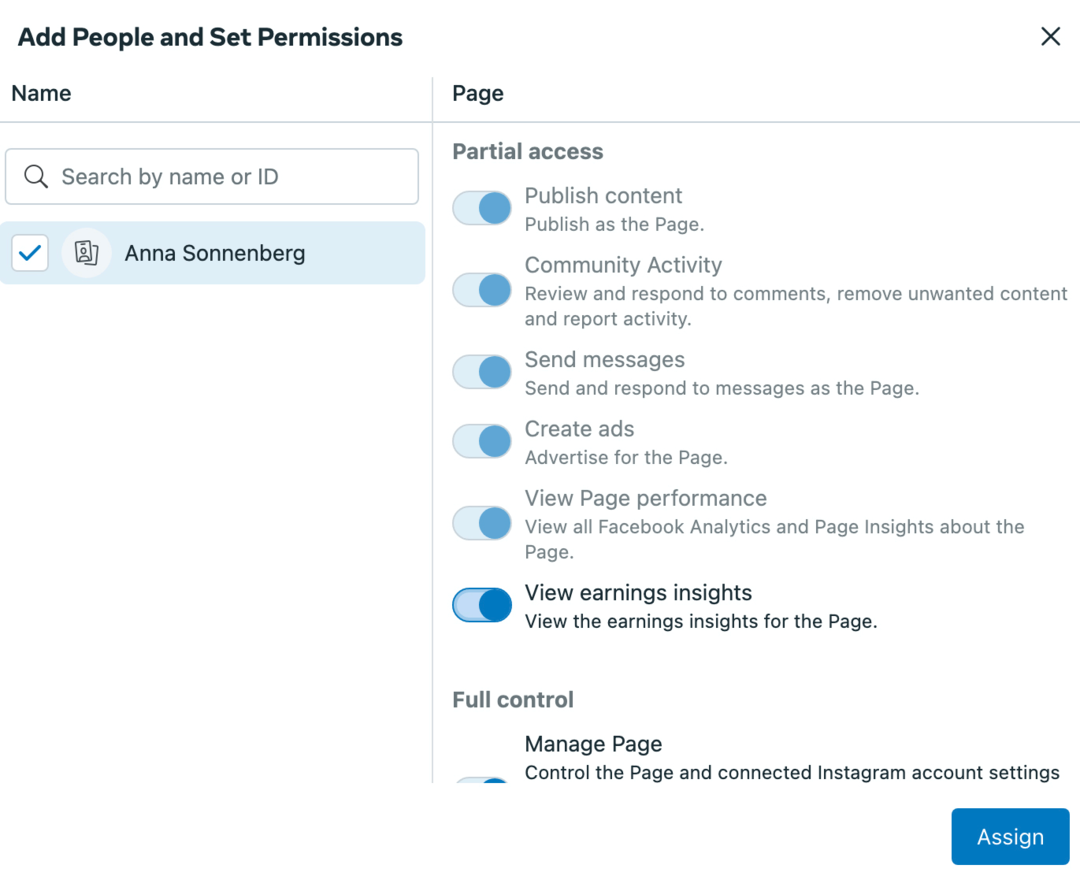
Načrtujte vsebino Facebook in Instagram v Business Suite
Ena največjih prednosti Business Suite je, da lahko načrtujete vsebino družbenih medijev v sodelovanju s strankami in sodelavci. Prav tako lahko sodelujete s strankami, da pridobite odobritev vsebine družbenih medijev, ne da bi se morali zanašati na zunanja orodja.
Če želite ustvariti vsebino, odprite zavihek Objave v Business Suite. Kliknite gumb Ustvari objavo in izberite račune, kamor želite objavljati. Izberete lahko Facebook stran svoje stranke, Instagram račun ali oboje.
Nato lahko takoj objavite, razporedite za pozneje ali shranite kot osnutek. Vsakdo, ki ima dostop do računa v Business Suite – vključno s strankami – lahko vidi, kaj ste načrtovali, pripravili ali objavili.
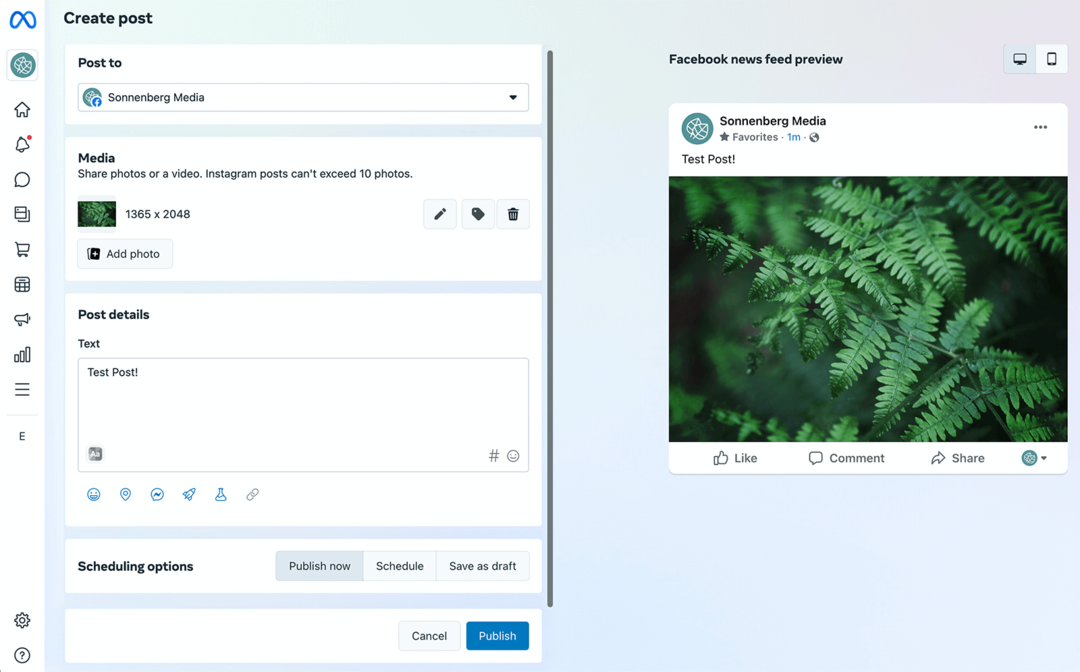
Podoben potek dela lahko uporabite za ustvarjanje zgodb za Facebook in Instagram. Vendar je pomembno omeniti, da nekatere funkcije niso na voljo na namizju, zlasti ko gre za nalepke.
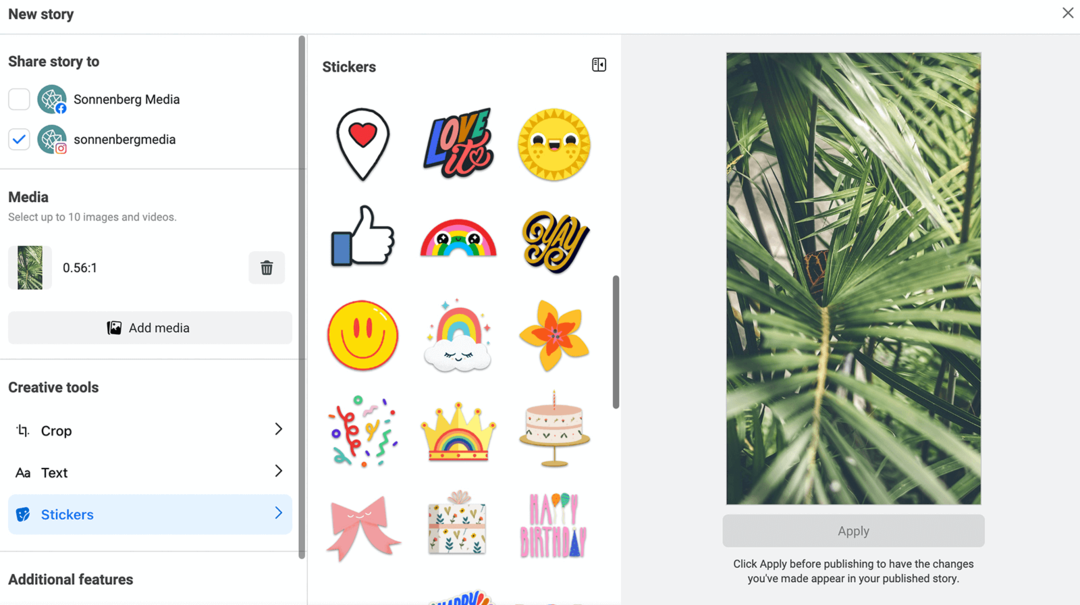
Na srečo lahko z mobilno aplikacijo Business Suite dostopate do več možnosti zgodb za Facebook in Instagram. Mobilno aplikacijo lahko uporabite tudi za pripravo vsebine, ki jo stranke odobrijo.
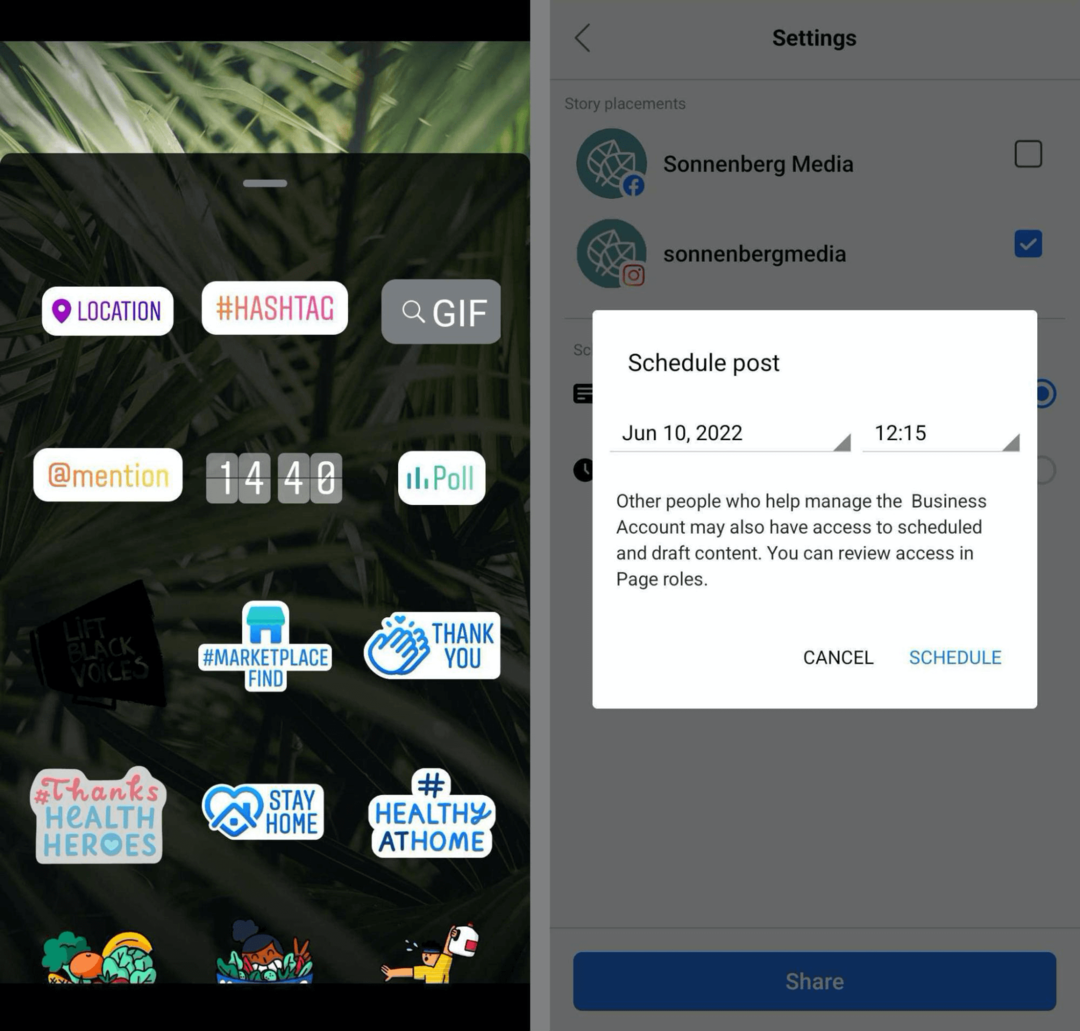
Naložite oglase odjemalca v Business Suite
S Business Suite je enostavno upravljati tudi oglase strank, tako da lahko učinkovito objavljate vsebino. V Business Suite odprite meni Vsa orodja in izberite Upravitelj datotek. Tukaj lahko nastavite mape za organizacijo vsebine odjemalca za neplačane akcije.
Začnite z dodajanjem mape za vsakega odjemalca. Ker Business Suite vašega podjetja uporablja en sam upravitelj datotek za vse povezane račune, je pomembno, da je vsebina ločena. Upoštevajte, da lahko nastavite dovoljenja za vsako mapo, tako da lahko do njih dostopajo samo izbrani člani ekipe.
Nato naložite odobrene oglase v vsako mapo odjemalca. Člani vaše ekipe lahko kliknejo, da spremenijo kateri koli oglas v objavo ali zgodbo.

Od tam lahko razporedite vsebino, jo takoj objavite ali shranite kot osnutek.
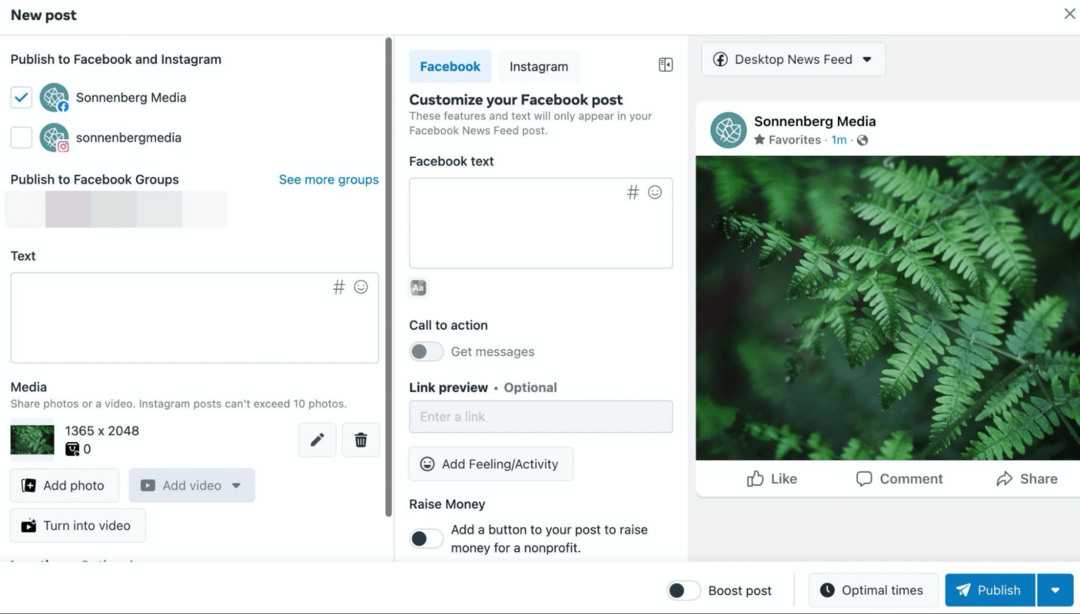
Ustvarite sezname opravil v Business Suite
Kadar koli ustvarite osnutke objav v Business Suite, se bodo prikazale na zavihku Domov kot opomniki za dokončanje objave. Na seznam opravil v skupni rabi lahko dodate druge elemente, tako da razširite meni opravil. Nalogi dajte ime, dodajte ustrezne podrobnosti in jo dajte na seznam opravil.
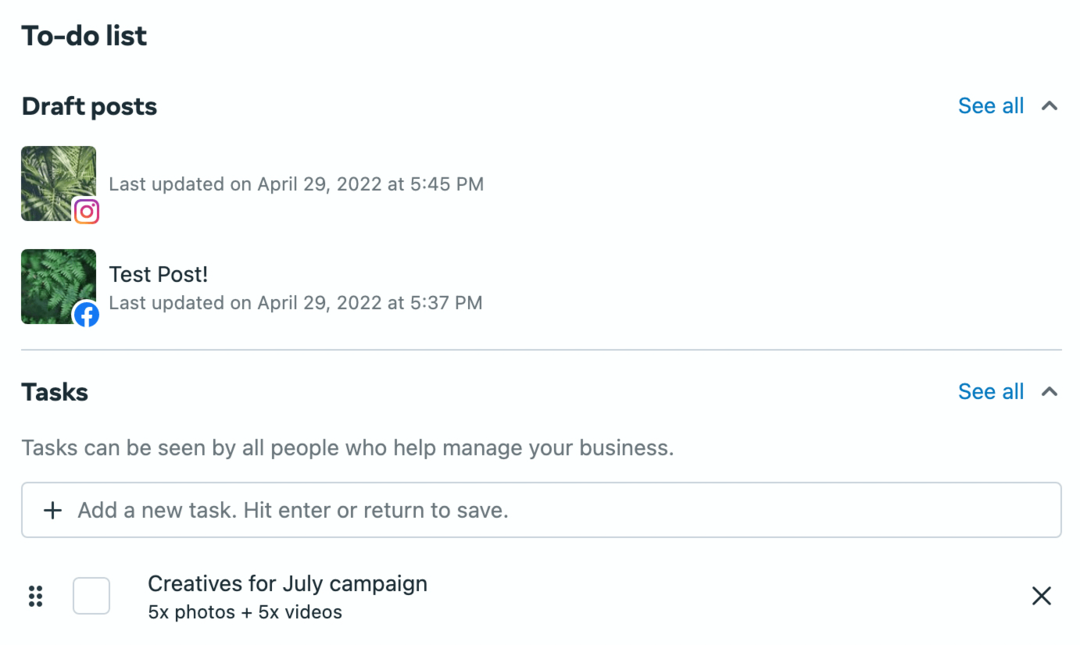
Upoštevajte, da lahko vsakdo, ki ima dostop do Business Suite, vidi opravila. Če uporabljate to funkcijo, dodajte čim več podrobnosti nalogam, vključno z imeni strank ali računov, da jim olajšate sledenje in dokončanje.
Nastavite avtomatizacijo mape Prejeto v Business Suite
Če vaša ekipa upravlja sodelovanje s strankami, vam Business Suite omogoča enostavno spremljanje aktivnosti prek meta kanalov. V Business Suite pojdite na zavihek Prejeto, da upravljate sodelovanje na Facebooku in Instagramu.
Komentarje in sporočila DM po kanalih lahko obravnavate na združenem zavihku Vsa sporočila. Lahko pa upravljate sporočila Messengerja, Instagram Direct sporočila, in komentarji na Instagramu in Facebooku v lastnih zavihkih.
Če se vaše stranke veliko angažirajo, je koristno, da del procesa avtomatizirate. Kliknite gumb Avtomatizacija v zgornjem desnem kotu in nastavite potek dela za vsak račun.
Na primer, lahko nastavite takojšnji odgovori pozdraviti ljudi, ki prvič sporočijo vašim strankam. Dodate lahko tudi sprožilce ključnih besed, ki pošiljajo samodejne odgovore, ko ljudje sprašujejo o določenih izrazih, kot je prodajo in popusti.
Hitreje in lažje zaženite socialne projekte
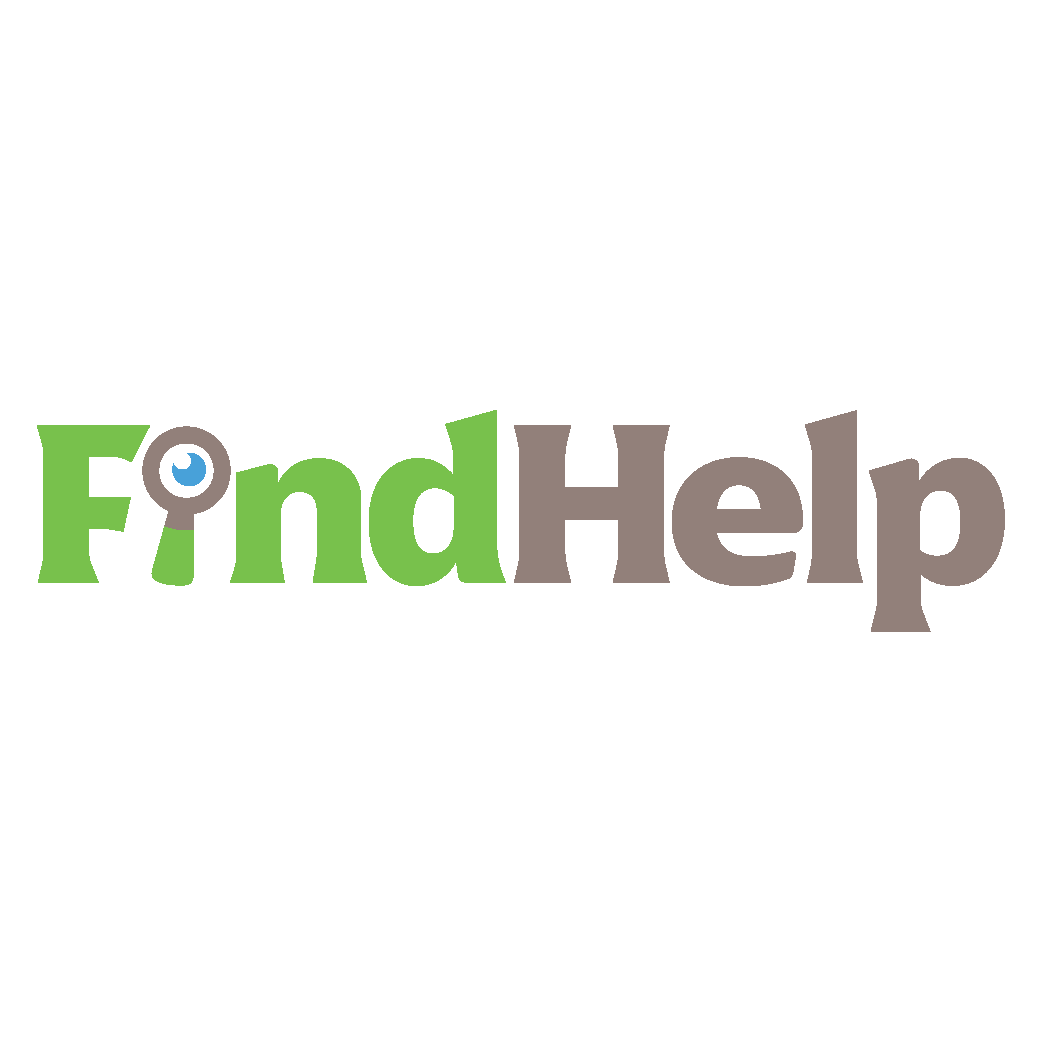
Iščete ustvarjalca vsebine, vodjo kampanje ali stratega za svoje družbene kanale ali poseben projekt?
Z našo novo tržnico FindHelp v samo nekaj klikih poiščite pravega strokovnjaka tudi za najbolj zapleten projekt ali kampanjo. Imeli boste več časa, da se osredotočite na druga področja svojega poslovanja, ne da bi pri tem žrtvovali svojo družbeno prisotnost. Brskajte po visoko usposobljenih strokovnjakih za Facebook in Instagram še danes.
POIŠČITE POMOČ DANES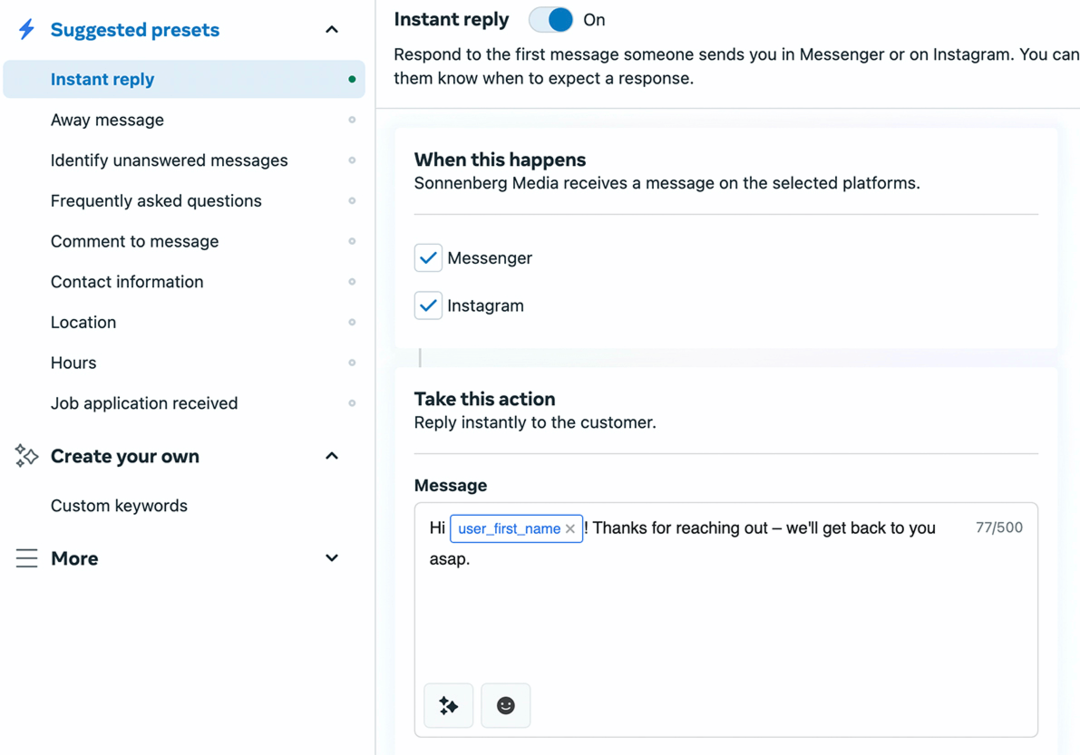
Če želi vaša ekipa učinkoviteje upravljati sodelovanje, je koristno uporabiti tudi samodejni poziv Business Suite.
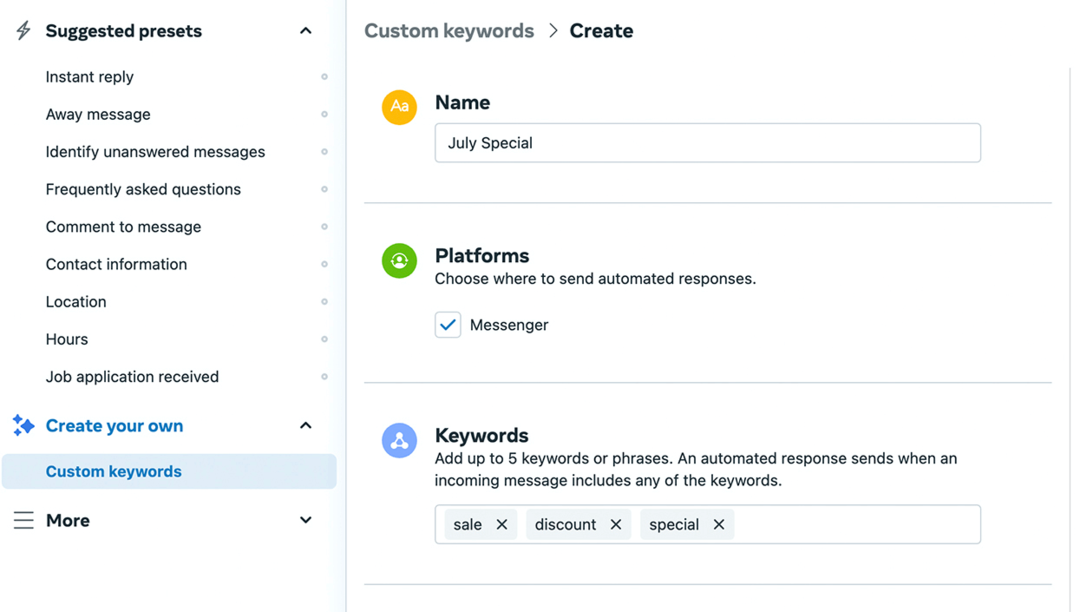
Nastavite lahko dodatne pozive, ki vas opomnijo, ko imate neodgovorjena sporočila, ki jih morate nasloviti. Na primer, DM lahko označite za nadaljnje ukrepanje, če se nanje ne odzovete v 6 urah.
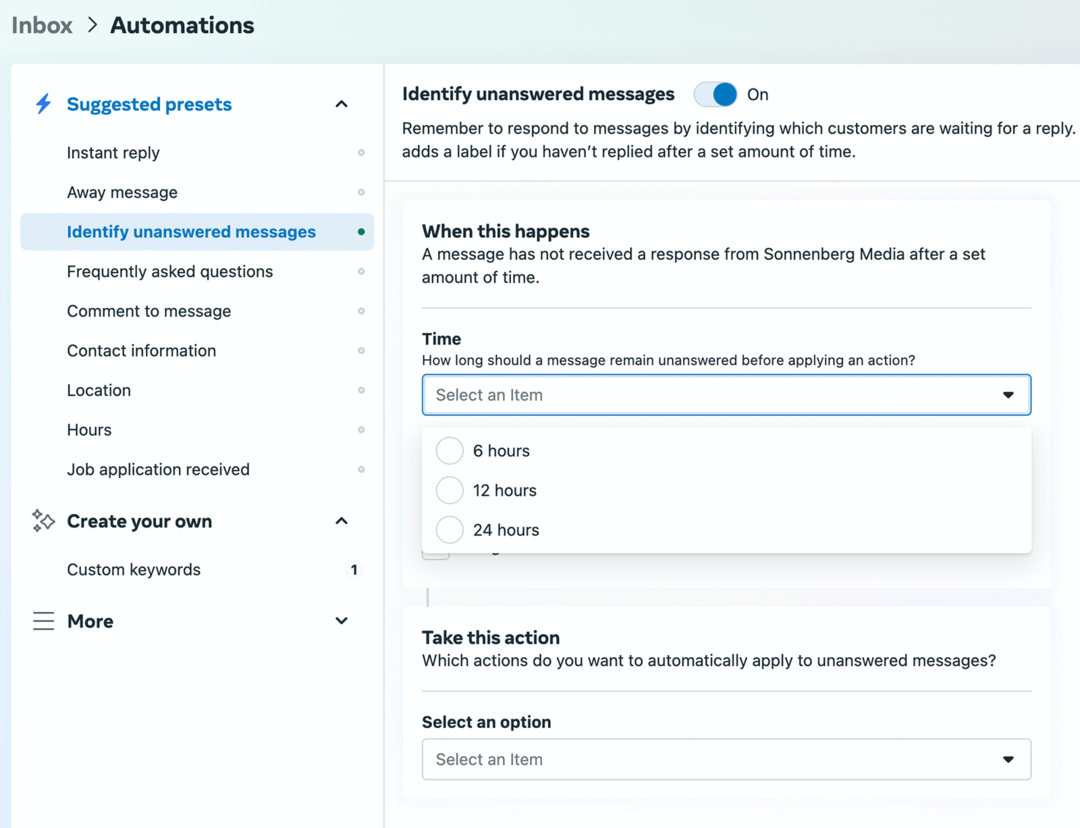
Ustvarite cilje za račune strank v Business Suite
Vaša ekipa lahko uporablja tudi Business Suite za upravljanje ciljev trženja družbenih medijev za stranke. V Business Suite odprite zavihek Vpogledi. Nato kliknite gumb Nov cilj v zgornjem desnem kotu. Nastavite lahko cilje za doseg ali rast občinstva za Facebook ali Instagram z edinstvenimi cilji za vsako stranko.
Izbirajte med začetnimi, vmesnimi ali naprednimi možnostmi, od katerih ima vsaka vnaprej določene cilje na podlagi preteklih meritev računa. Vnesete lahko tudi svoj cilj po meri, da se uskladite z rezultati, ki jih želi videti vaša stranka.
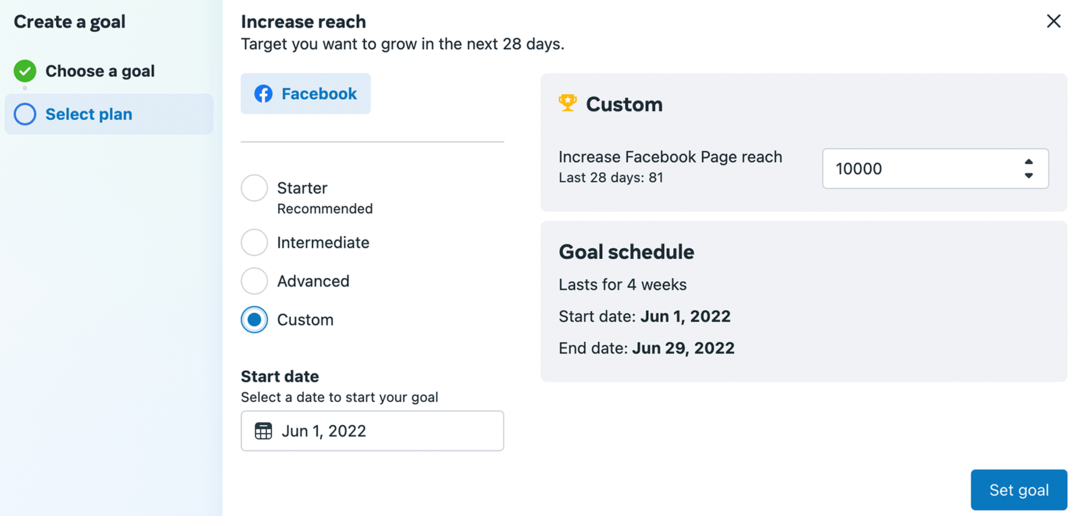
Ko shranite cilj, lahko vaša ekipa spremlja napredek v 4-tedenskem obdobju. Preprosto je videti, ali ste na pravi poti, ali ugotovite, ali morate posodobiti svoj pristop, preden bo prepozno.
Kako nastaviti Meta Business Manager za delo s strankami
Če vi ali vaše stranke uporabljate Business Manager, uporabite spodnji potek dela, da vključi svojo ekipo in nastavite bistvena orodja.
Vključite svojo ekipo v Business Manager
Najprej omogočite svoji ekipi dostop do poslovnega vodje vaše agencije. Meta priporoča, da vsaj dvema osebama omogočite skrbniški dostop do poslovnega upravitelja. Najbolje je, da preostalim zaposlenim v skupini omogočite dostop, da boste imeli večji nadzor nad orodji, ki jih lahko upravljajo.
Če želite dodati osebe, odprite Business Manager in kliknite ikono zobnika v spodnjem levem kotu, da odprete poslovne nastavitve. V levem meniju kliknite Uporabniki in izberite zavihek Ljudje. Kliknite gumb za dodajanje in vnesite e-poštne naslove svojih kolegov ali zaposlenih. Ko vaši sodelavci sprejmejo vaše povabilo, bodo dodani vašemu poslovnemu upravitelju.
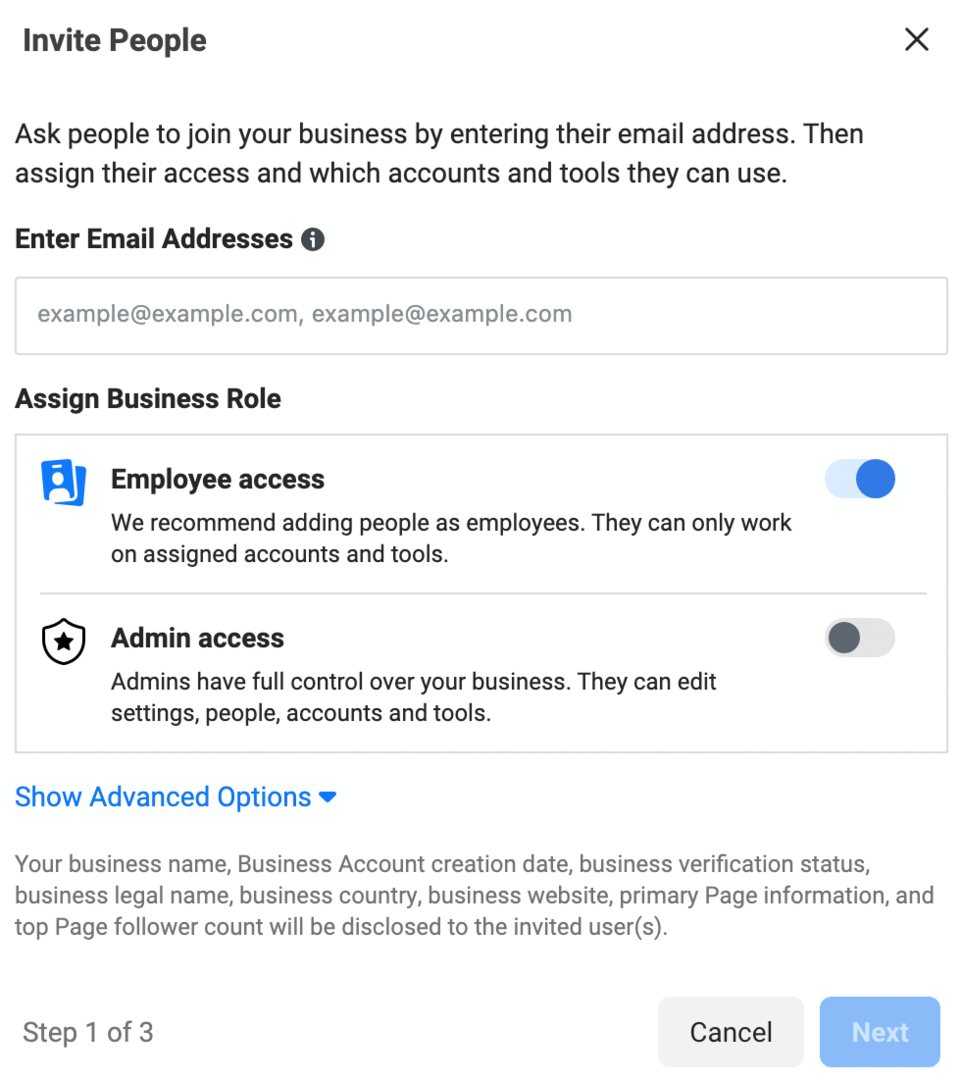
Omogočite svoji ekipi dostop do računov družbenih medijev strank v Business Managerju
Zdaj morate svoji ekipi omogočiti ustrezen dostop do strani strank. V levem meniju poslovnih nastavitev izberite Računi in kliknite zavihek Strani. Nato kliknite gumb Dodaj, da zahtevate dostop do strani. Lahko vnesete URL ali poiščete stran. Za nadaljevanje kliknite gumb Zahtevaj dostop.
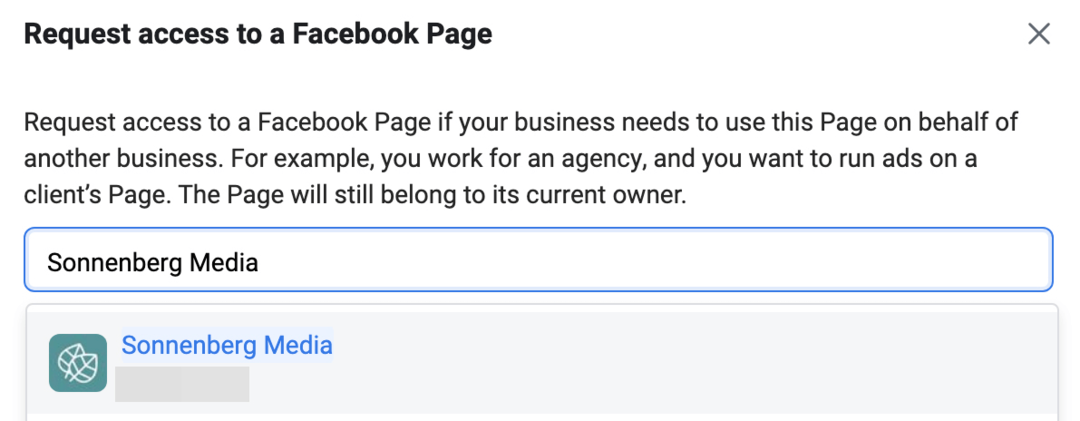
Stranke bodo morale vašo zahtevo odobriti prek svojega poslovnega vodje. V poslovnih nastavitvah lahko iz levega menija izberejo Zahtevki. Na zavihku Prejeto si lahko ogledajo in odobrijo vse zahteve.
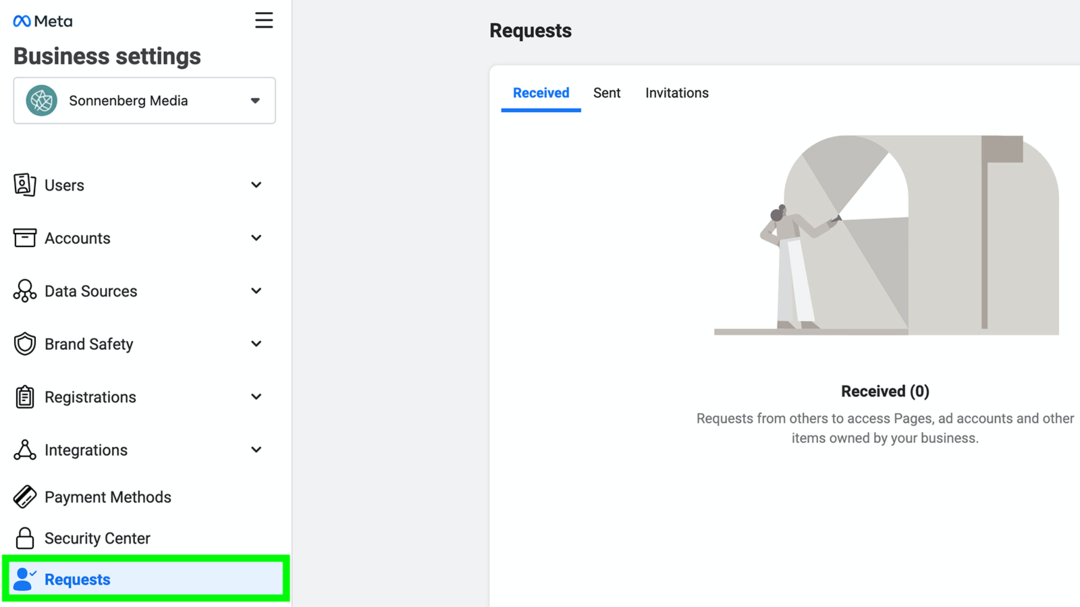
Ko stranka odobri vašo zahtevo, se lahko vrnete na zavihek Strani v Business Managerju in konfigurirate dostop. Kliknite Facebook stran vaše stranke in izberite vse, ki bi morali imeti dostop do strani. Stikalo za upravljanje strani lahko preklopite, da ljudem omogočite popoln nadzor nad stranjo ali po potrebi omogočite individualna dovoljenja.
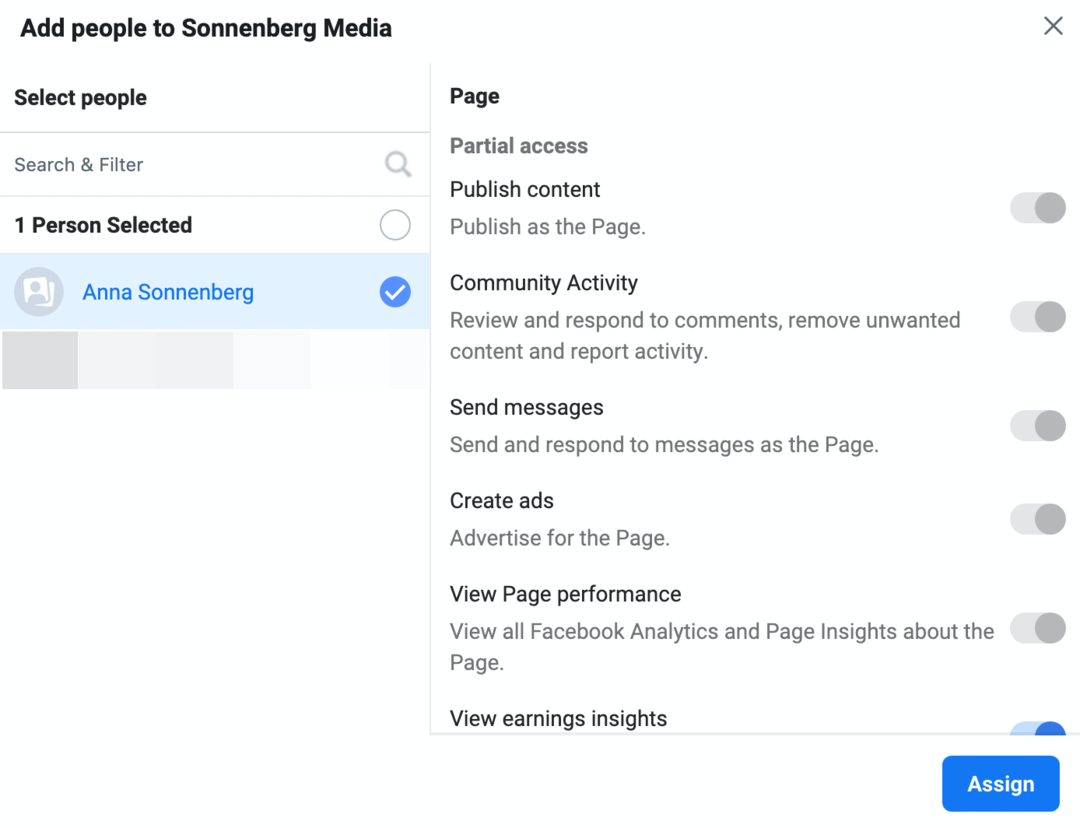
Ko končate, kliknite gumb Dodeli. Vsi, ki ste jih dodali, bi morali zdaj videti in dostopati do strani odjemalca v Business Managerju.
Nato v svoj Business Manager dodajte račune odjemalca Instagram ali WhatsApp. V meniju Računi izberite Računi Instagram ali Računi WhatsApp in sledite navodilom. Ko uspešno povežete te račune, lahko dodelite člane ekipe, da jih upravljajo.
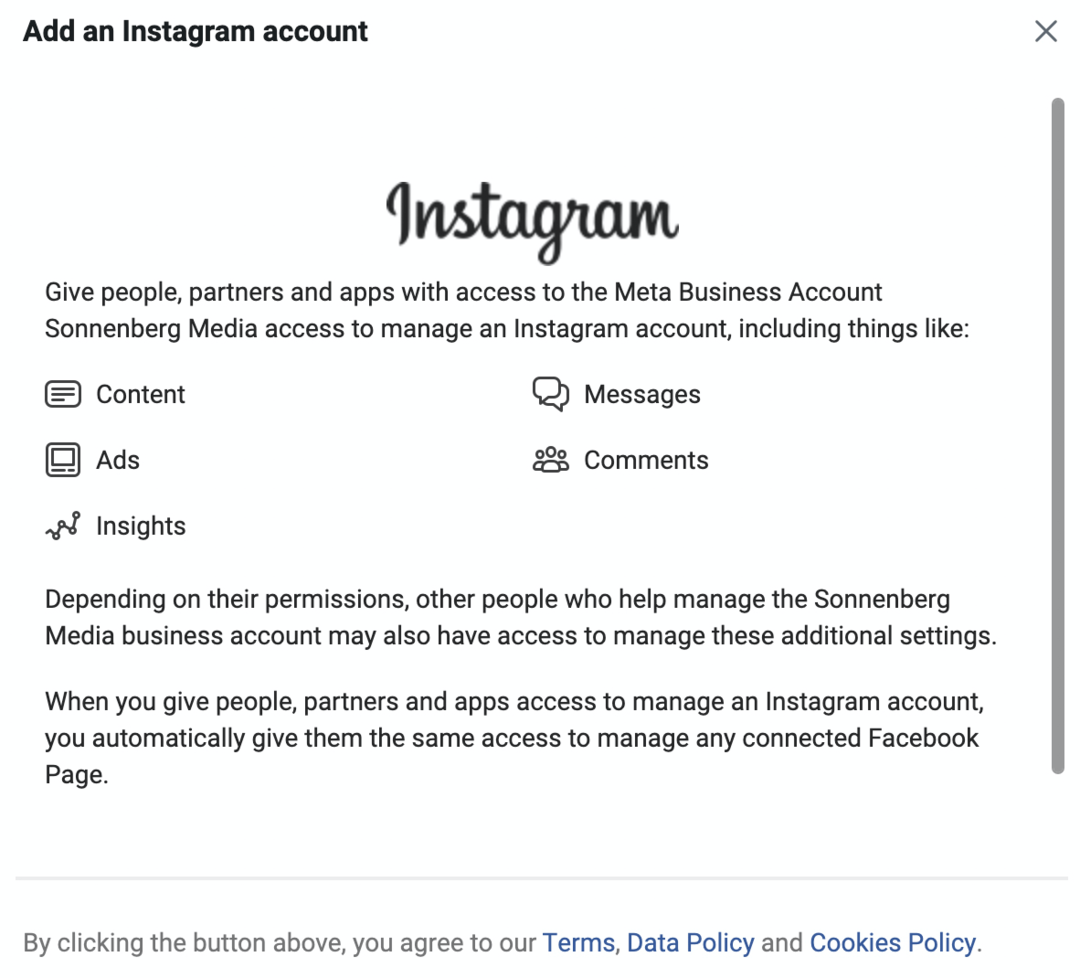
Omogočite svoji ekipi dostop do računov oglasov strank v Business Managerju
Postopek za dodajanje članov skupine v račune za oglase strank uporablja podoben potek dela. V poslovnih nastavitvah Business Manager odprite spustni meni Računi in izberite Računi oglasov. Nato kliknite gumb Dodaj in se odločite za zahtevo za dostop do računa. Vnesite ID računa za oglas stranke.
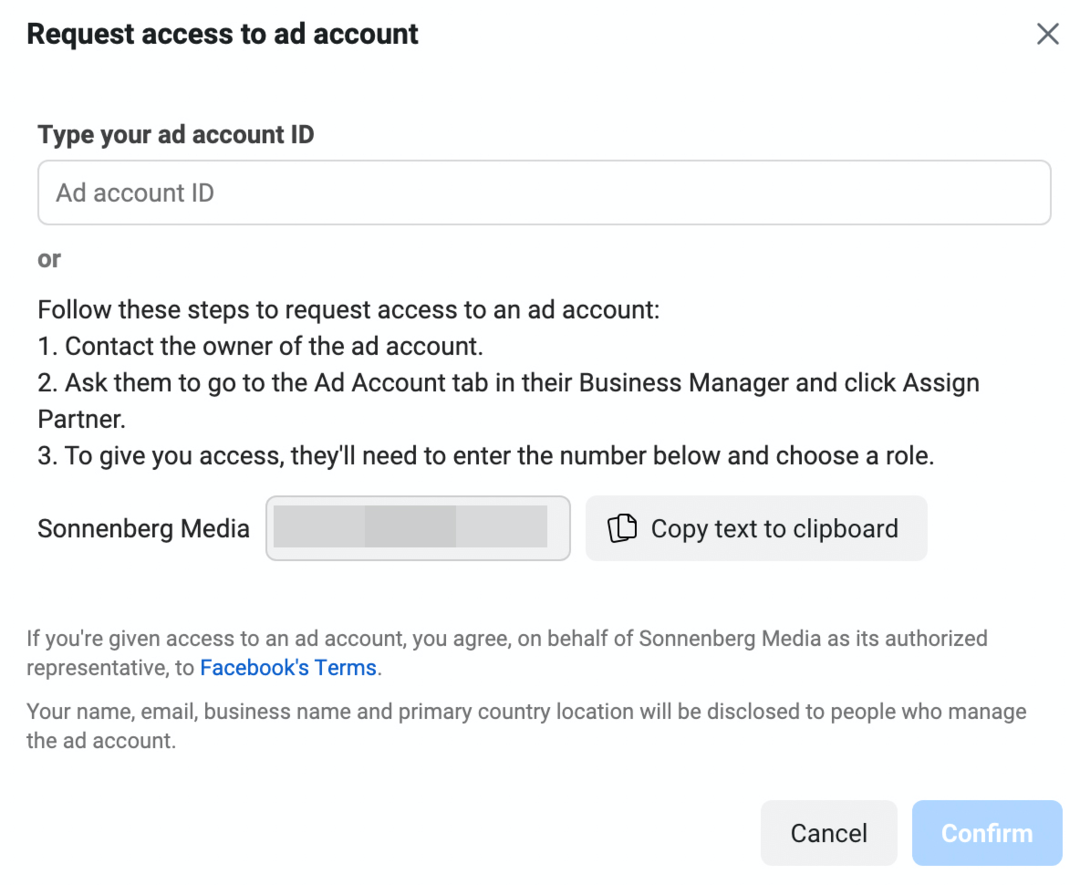
Če ne poznate njihovega ID-ja računa, lahko namesto tega navedete ID svojega podjetja. Kopirajte in prilepite svoj poslovni ID ter ga pošljite svoji stranki ter jih prosite, naj vas dodelijo kot partnerja v Business Managerju.
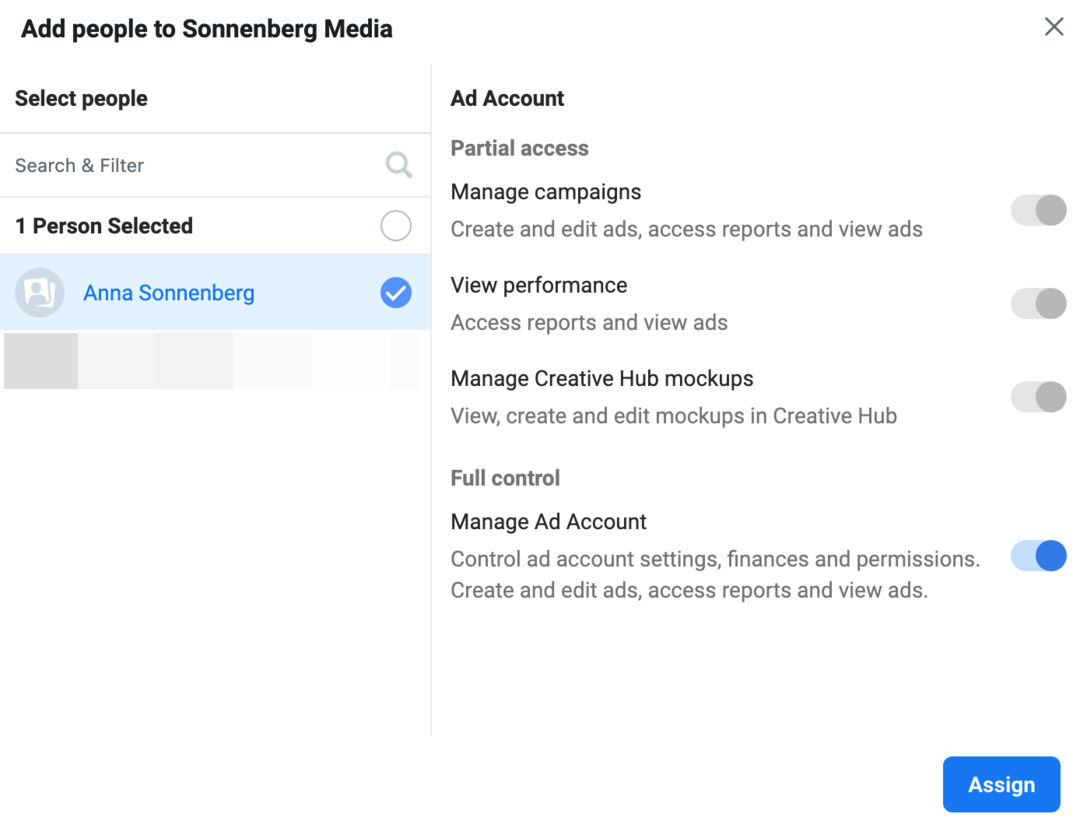
Ko dobite dostop, se vrnite na kartico Oglasni računi in poiščite oglasni račun svoje stranke. Kliknite gumb Dodaj ljudi in izberite člane svoje ekipe. Ljudem lahko omogočite popoln nadzor nad računom oglasov ali dostop do ustvarjanja oglaševalskih akcij ali samo ogled uspešnosti.
Upravljajte metapiksle odjemalca in dogodke konverzije v Business Managerju
Če prikazujete oglase za stranke, boste morda potrebovali dostop do njih Meta piksli in dogodki konverzije. Stranke lahko delijo svoje slikovne pike z vami, če poznajo vaš poslovni ID.
V poslovnih nastavitvah lahko stranke odprejo meni Viri podatkov in kliknejo Pixels. Ko izberejo piksel, ki ga želijo dati v skupno rabo, lahko kliknejo gumb Dodeli partnerje. Za dostop bodo morali vnesti vaš poslovni ID.
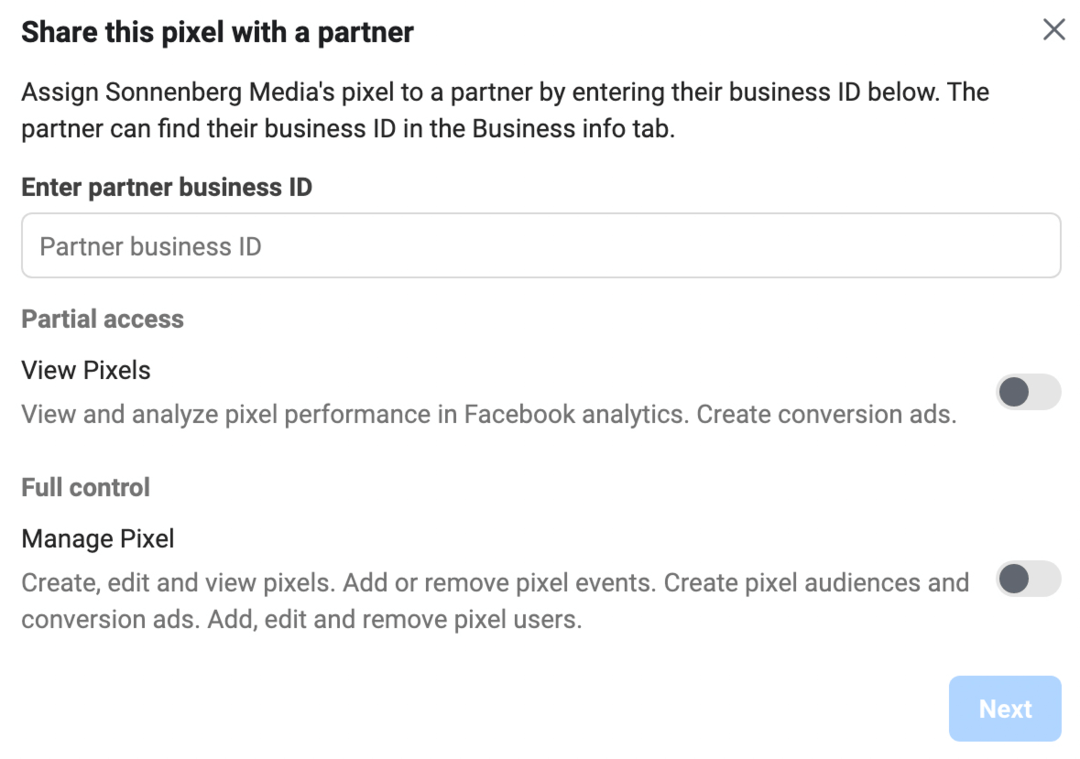
Ko dobite dostop, lahko preverite in posodobite njihove dogodke konverzije. V meniju orodja Business Manager izberite Upravitelj dogodkov. Izberite želeno odjemalsko piko in kliknite gumb Konfiguriraj spletne dogodke. Nato dodajte konverzije in jih razporedite po prednostnem vrstnem redu, tako da lahko natančno sledite konverzijam, povezanim z oglasi.
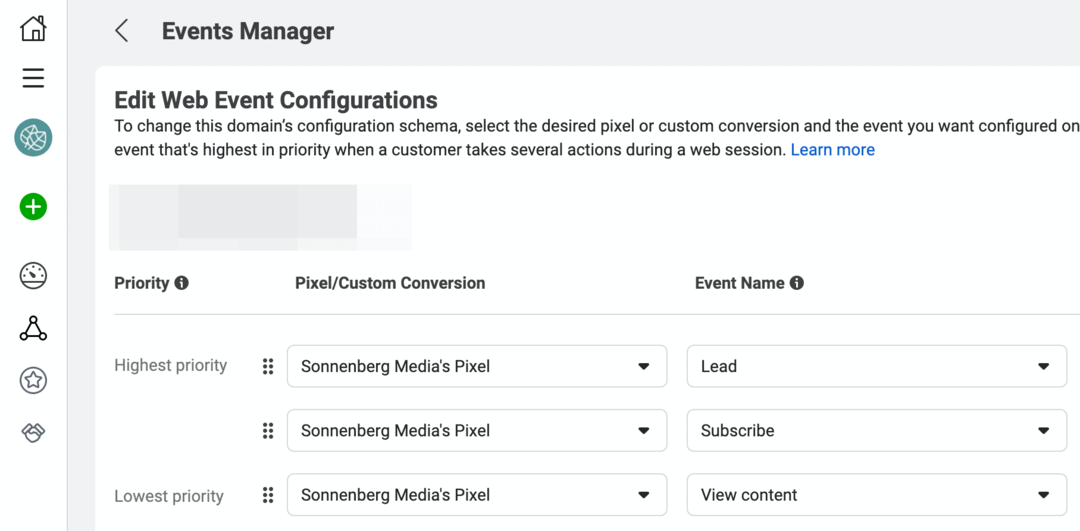
Upravljajte kataloge strank v Business Managerju
Stranke vam lahko omogočijo tudi dostop do svojih katalogov izdelkov, tako da lahko prikazujete prodajne oglase ali ustanavljate trgovine. Za skupno rabo kataloga morajo stranke v poslovnih nastavitvah odpreti meni Viri podatkov in izbrati Katalogi. Lahko kliknejo gumb Dodeli partnerje in vnesejo ID vašega podjetja, da si delijo dostop.
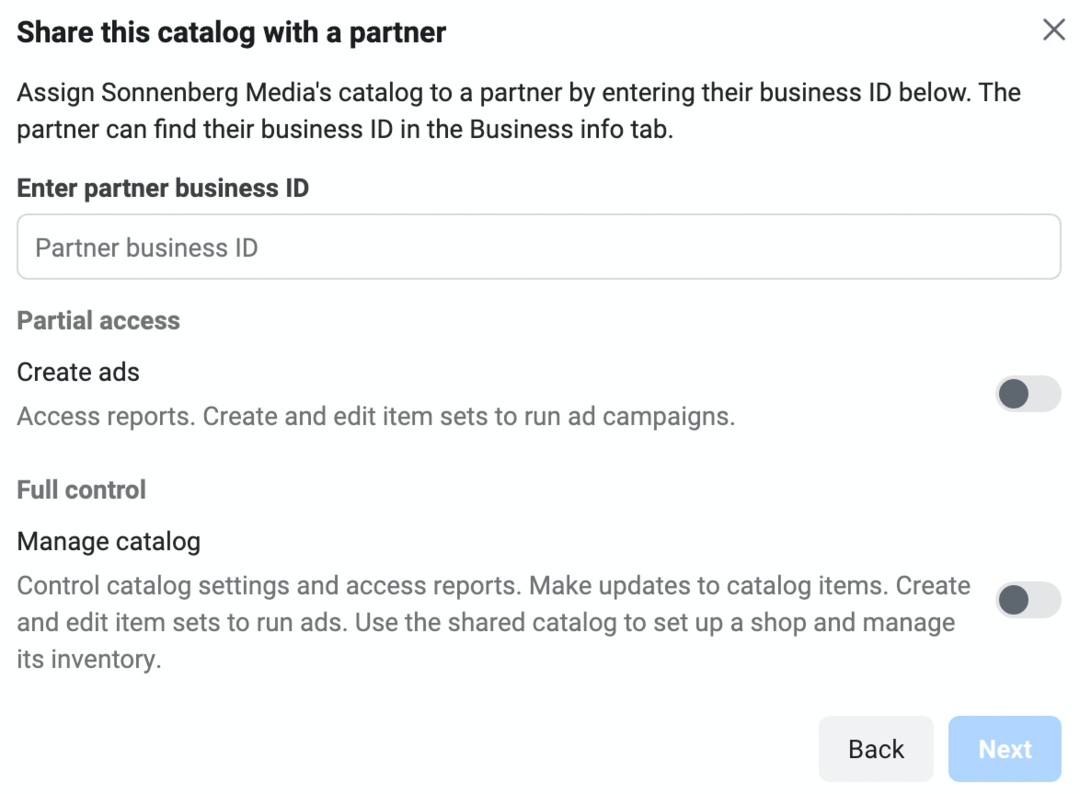
Commerce Manager lahko odprete iz menija orodij Business Manager. Od tam lahko posodabljate kataloge, rešujete težave, organizirate trgovine na Facebooku in Instagramu ter ustvarite oglase za prikazovanje v Ads Managerju.
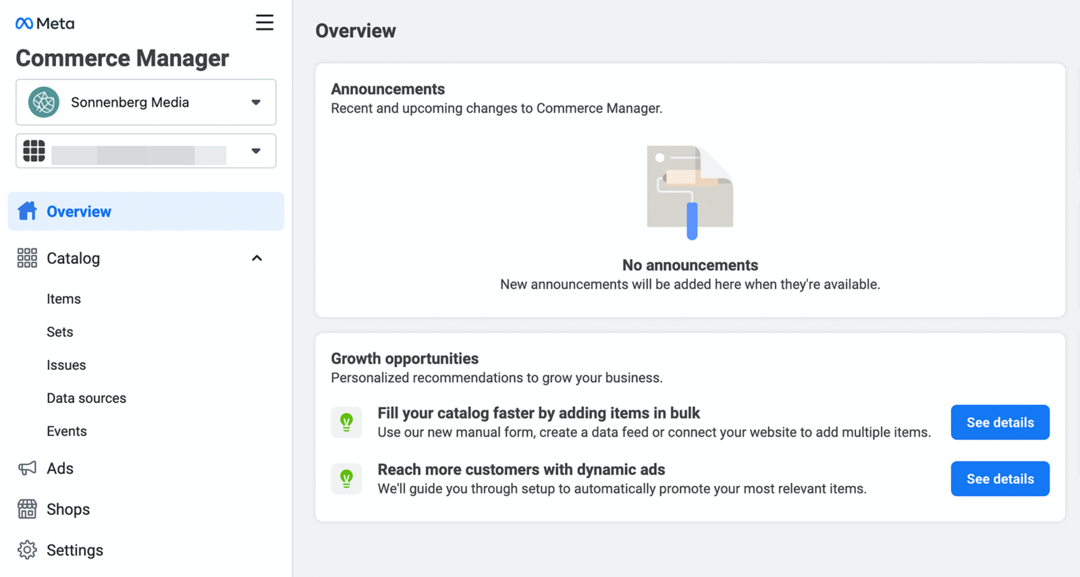
Zaključek
Medtem ko ima Business Suite robustnejši nabor orodij za ustvarjanje vsebine, Meta nekaterih najpomembnejših orodij za upravljanje še ni neposredno integrirala v platformo. Na srečo lahko uporabite menije v Business Suite in Business Managerju, da najdete povezave do vseh orodij, ki jih potrebujete za upravljanje meta računov in funkcij za vaše podjetje ali stranke.
Pridobite več nasvetov o Facebook marketingu
- Izboljšajte svoje rezultate s 14 idejami za objave na Facebooku.
- Ustvarite Facebook oglaševalske kampanje z ODAX.
- Optimizirajte svojo Facebook strategijo za potencialne stranke in konverzije.
Vas zanimajo NFT, DAO in Web3?
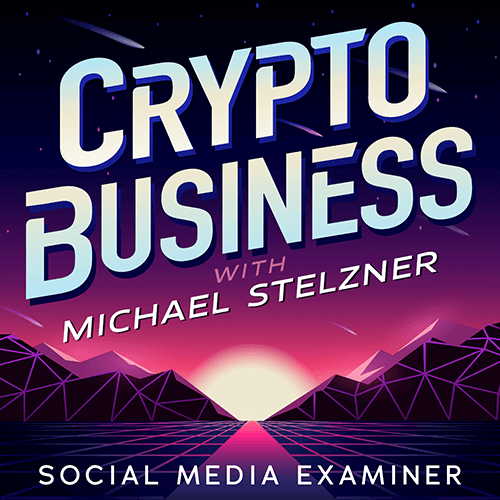
Spremljajte podcast Crypto Business, če želite izvedeti, kako bodo NFT, družbeni žetoni, DAO (in še veliko več) vplivali na vaše podjetje v bližnji prihodnosti.
Vsak petek gostitelj Michael Stelzner intervjuva vodilne strokovnjake iz industrije o tem, kaj trenutno deluje v Web3 in kaj pričakovati v prihodnosti, da lahko svoje podjetje pripravite na premik, tudi če ste totalni novinec.
SPREMITE ODDAJO